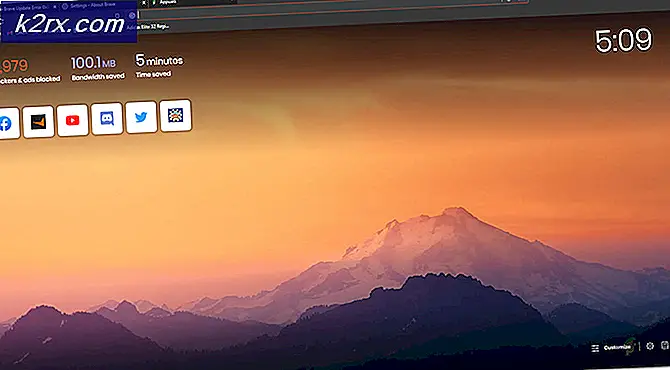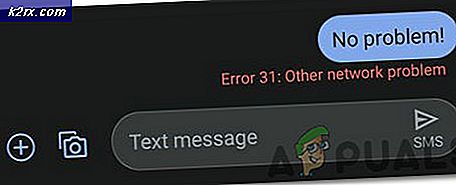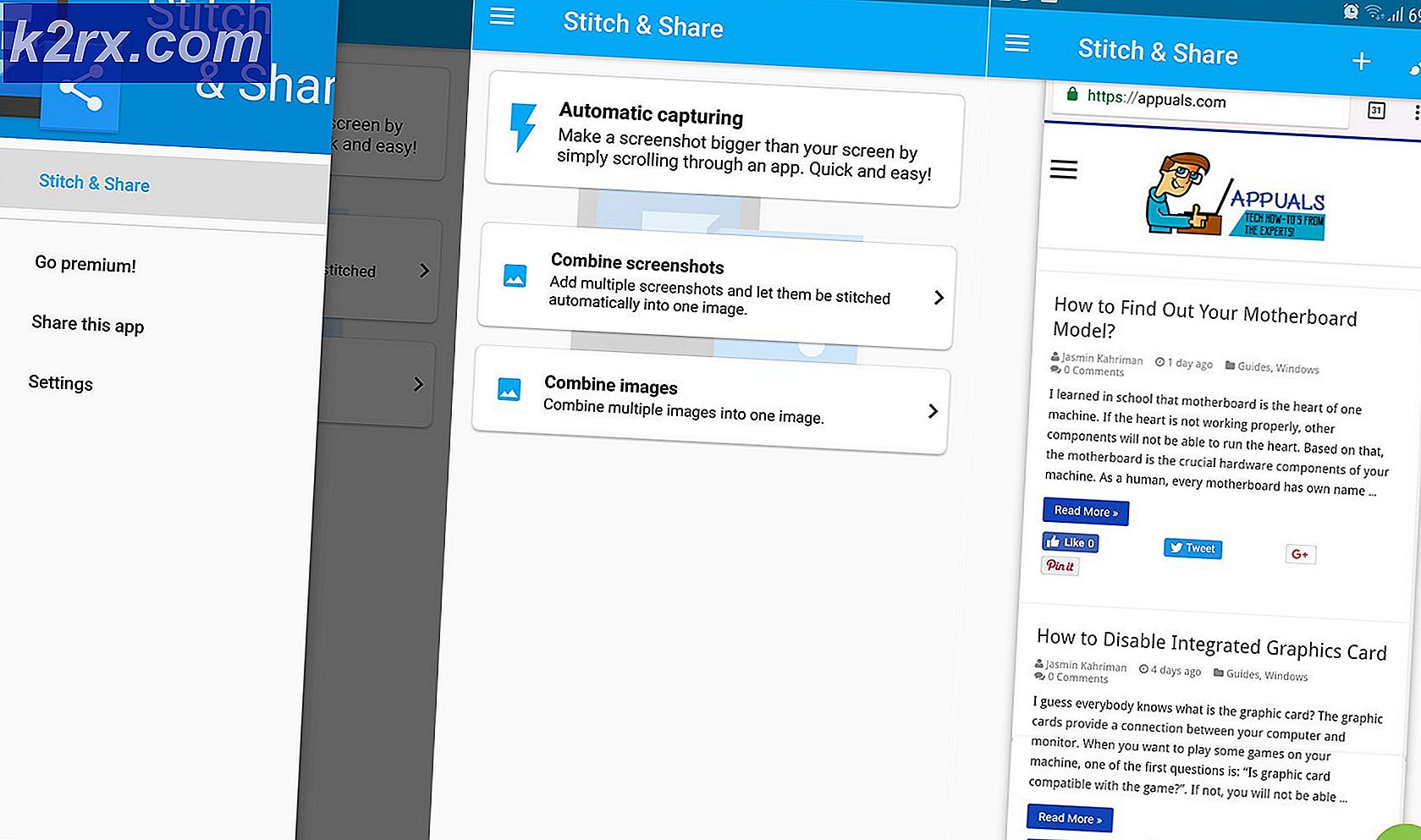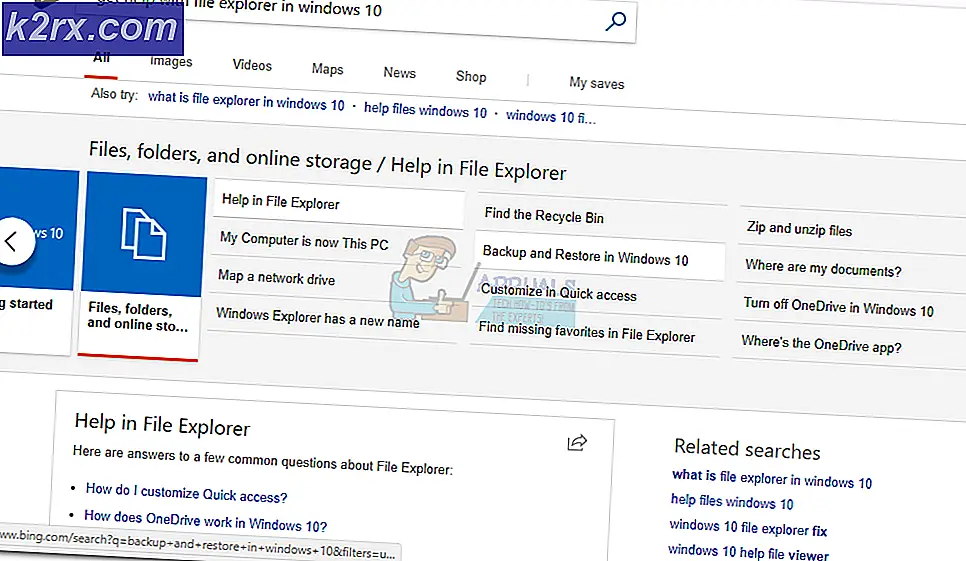Sådan får du adgang til kontrolpanelet på Windows 10, 8 og 7
Kontrolpanel giver et alt-i-et konfigurationsområde til dit Windows-operativsystem. Kontrolpanelet har været en del af Windows i meget lang tid. Der er mange tilfælde, hvor du vil have adgang til kontrolpanelet, f.eks. Hvis der er et problem, og du skal have adgang til en bestemt konfiguration, skal du ændre nogle indstillinger, du vil måske få nogle oplysninger om dit system, og der er rigeligt flere scenarier.
Så, dit Kontrolpanel, som navnet antyder, er et panel, der lader dig kontrollere indstillingerne på din computer. Der er mange tilfælde, hvor du vil vide, hvordan du får adgang til dit kontrolpanel.
Der er et par forskellige måder at få adgang til Kontrolpanel og de adskiller sig fra version til version. Derfor har vi et andet afsnit til Windows 10, 8 og 7.
Windows 10
Der er i alt 2 mest almindelige måder at få adgang til Kontrolpanel i Windows 10.
Adgang til Kontrolpanel fra Start søgning
- Tryk en gang på Windows-tasten
- Indtast kontrolpanel i boksen Start søgning
- Vælg kontrolpanelet fra søgeresultaterne
Brug kommandoen Kør
- Hold Windows-tasten nede, og tryk på R
- Indtast kontrolpanelet, og tryk på Enter
Windows 8
Der er flere måder at få adgang til Kontrolpanel i Windows 8, afhængigt af om du er på skrivebordet eller på startskærmen
På skrivebordet
Brug kommandoen Kør
- Hold Windows-tasten nede, og tryk på R
- Indtast kontrolpanel eller kontrol, og tryk på Enter
Brug af Charms Bar
PRO TIP: Hvis problemet er med din computer eller en bærbar computer / notesbog, skal du prøve at bruge Reimage Plus-softwaren, som kan scanne lagrene og udskifte korrupte og manglende filer. Dette virker i de fleste tilfælde, hvor problemet er opstået på grund af systemkorruption. Du kan downloade Reimage Plus ved at klikke her- Hold Windows-tasten nede, og tryk på I
- Dette åbner menuen Indstillinger i Charms Bar på højre side. Du vil kunne se kontrolpanelet. Klik blot på Kontrolpanel for at åbne det
Brug af WinX Menu
- Hold Windows-tasten nede, og tryk på X
- Dette åbner WinX-menuen nederst til venstre på skærmen. Du kan vælge kontrolpanel fra denne menu
På startskærmen
Brug af WinX Menu
- Hold Windows-tasten nede, og tryk på X
- Dette åbner WinX-menuen nederst til venstre på skærmen. Du kan vælge kontrolpanel fra denne menu
Windows 7
Der er i alt 2 måder, hvorpå du kan åbne Kontrolpanel på Windows 7
Start Menu
- Tryk blot på Windows-tasten en gang
- Vælg kontrolpanelet i menuen Start
Brug kommandoen Kør
- Hold Windows-tasten nede, og tryk på R
- Indtast kontrolpanel eller kontrol, og tryk på Enter
Det er det. Du får let adgang til kontrolpanelet inden for et par klik ved at følge disse metoder. Selvom der kan være flere måder at åbne kontrolpanelet på i disse operativsystemer, men det er de letteste og mest almindelige. Så,
PRO TIP: Hvis problemet er med din computer eller en bærbar computer / notesbog, skal du prøve at bruge Reimage Plus-softwaren, som kan scanne lagrene og udskifte korrupte og manglende filer. Dette virker i de fleste tilfælde, hvor problemet er opstået på grund af systemkorruption. Du kan downloade Reimage Plus ved at klikke her